Come aggiungere un'immagine di sfondo personale a Gmail
Varie / / February 11, 2022
Abbiamo visto come possiamo aggiungi foto alla home page di Google per dargli un tocco personale. Il trucco è buono ma non riesco a ricordare l'ultima volta che ho aperto la home page di Google per cercare qualcosa. Omnibar di Chrome (o la barra degli indirizzi) con la ricerca istantanea di Google integrata è tutto ciò di cui ho bisogno.
Comunque, il punto è che queste foto di sfondo dare una sensazione personalizzata ai servizi, come se fossero progettati esclusivamente per noi. Anche i temi di Gmail hanno fatto un lavoro decente fornendo molti fantastici temi che è possibile applicare per sbarazzarsi del monotono sfondo bianco e nero, ma con il l'ultima integrazione della possibilità di applicare lo sfondo personalizzato come temi ha fatto un salto di qualità e ora puoi inserire qualsiasi immagine desideri come Gmail sfondo.
Suona pulito? Vediamo come farlo.
Aggiunta di un'immagine di sfondo personale a Gmail
Passo 1: Apri Gmail e fai clic su Pulsante ingranaggio per aprire un menu a discesa e selezionare Temi.
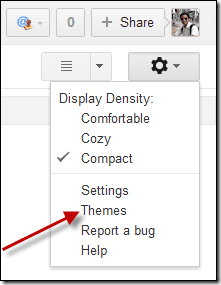
Passo 2: Nelle impostazioni del tema, scorri verso il basso fino a temi personalizzati sezione per trovare le opzioni Luce e Buio. Seleziona quello che ti piace per aprire il riquadro di selezione dell'immagine.
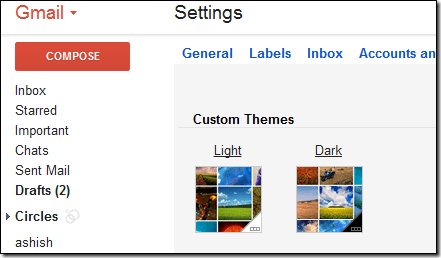
Passaggio 3: Puoi applicare foto pubbliche di vari utenti Picasa oppure puoi utilizzare quelle del tuo account Picasa/Google+. Se desideri utilizzare un fotografia dal web, puoi incollare l'URL diretto per utilizzarlo. Se la foto che vuoi applicare è nel tuo disco rigido puoi caricarla lì stesso.
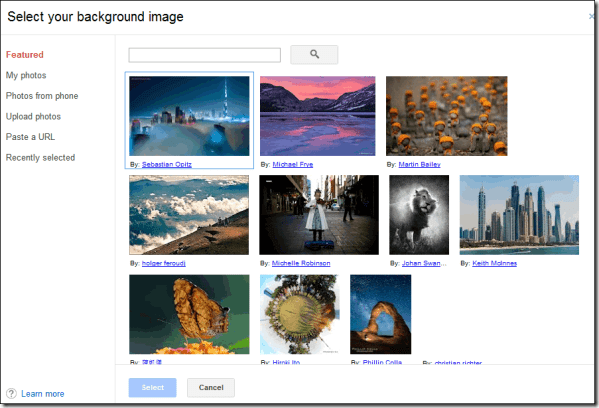
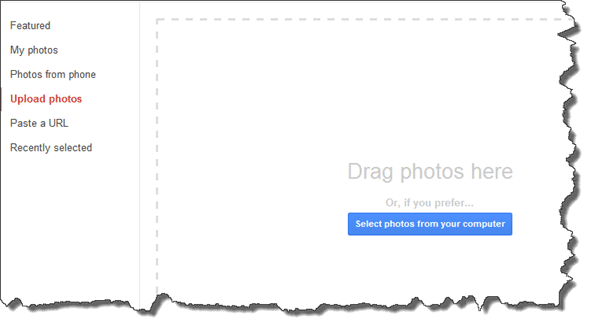
Passaggio 4: Questo è tutto, la foto verrà aggiunta all'istante. L'opzione chiaro e scuro non ha nulla a che fare con le immagini; ricolorano semplicemente i tuoi pulsanti, come il pulsante dell'icona a forma di ingranaggio, in bianco o grigio per andare con la foto. La prossima volta che desideri modificare la foto, fai clic sul collegamento Cambia la tua immagine di sfondo nella finestra del tema.
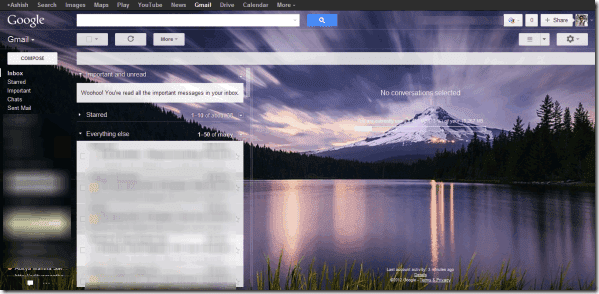
Conclusione
Allora cosa ne pensi della nuova integrazione? Bene, se dovessi chiedermelo, penso che sia una caratteristica piuttosto interessante, ma sai cosa può ravvivarlo ancora un po' meglio? L'abilità di scorrere una serie di foto a intervalli periodici. Team di Gmail, stai ascoltando?
Ultimo aggiornamento il 03 febbraio 2022
L'articolo sopra può contenere link di affiliazione che aiutano a supportare Guiding Tech. Tuttavia, non pregiudica la nostra integrità editoriale. Il contenuto rimane imparziale e autentico.
LO SAPEVATE
Il pulsante Annulla invio di Gmail ti consente di richiamare le tue email. Tuttavia, ti dà solo una finestra di dieci secondi per farlo.


